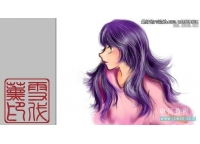PS鼠绘教程:《新倩女幽魂》小倩头像
来源:未知
作者:站酷 马孝岚
学习:9241人次
一、构思:
这张名为《小倩》的作品是看了电影《新倩女幽魂》后有感而发创作出来的,为的是表达我心目中的小倩形象。关于电影不做过多评价,
仅希望把自己内心世界中小倩的形象还原出来分享给大家。
每当听到张国荣那首《倩女幽魂》歌曲旋律,我心里就有这样一个回眸,眼神略带幽怨与无奈。关于发型的设计,其原型遵照了王祖贤版小倩的发型,
因为这个形象已被众人所熟知,成为一种符号化的存在,我仅在这种大体轮廓基础上做了新的小小设计。
最终效果图:

二、作画步骤:
1、 新建一个文件。
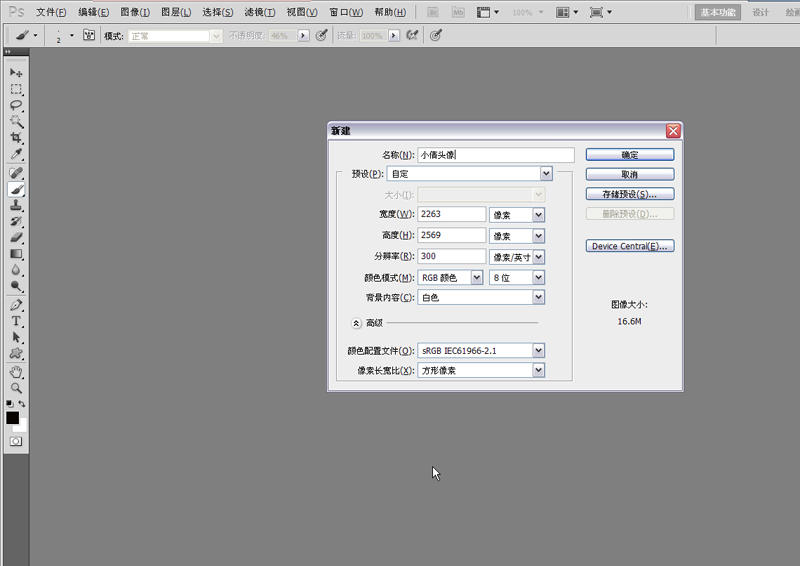
2、画线稿。每开始画一张新作品都要记得先新建一个图层,不要画在背景层上,这样可以方便后面一些调整。更可以避免为加背景带来不必要的麻烦。
画线稿的时候我一般使用这个笔刷:(画笔状态下,在画面上点右键,可以打开笔刷选项,选择硬边缘压力不透明度这个),在CS3及以前的版本
大家习惯叫它“19号笔”,在CS5里面就叫硬边圆压力不透明度这个复杂的名字了。

3、 填充大色调。
该步骤是先确定画面中各部分的固有色,我要表达的是幽暗的夜晚环境,因此先在背景层上涂出深蓝色的大色调,然后新建图层放在线稿下面一层(图层2),
在图层2中涂上人物的固有色,因为夜间月下光线清冷,因此肤色选择了一个比较冷灰的颜色。如下图:

学习 · 提示
相关教程
关注大神微博加入>>
网友求助,请回答!